Guía completa para incorporar y sincronizar audio en 3ds Max
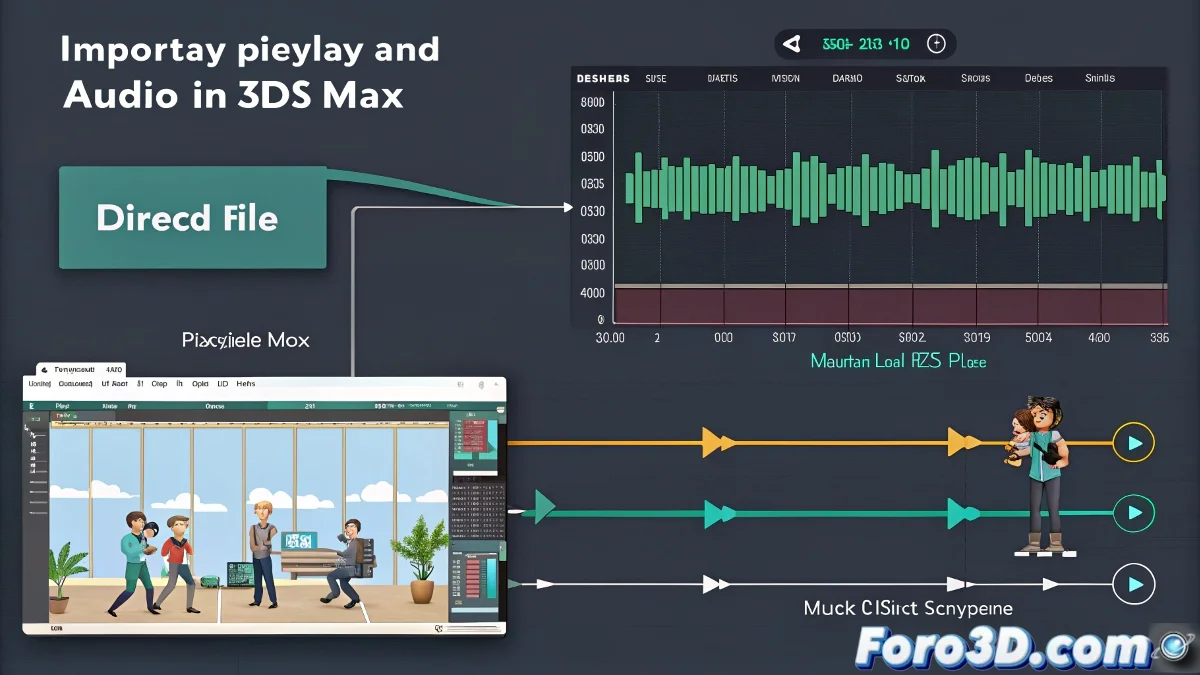
Cuando tu animación necesita banda sonora 🎵🎬
¿Sabías que 3ds Max puede ser tu DJ personal mientras animas? Aunque no es un estudio de sonido, tiene herramientas básicas pero poderosas para incorporar audio y sincronizar tus animaciones con precisión. Olvídate de contar fotogramas a ojo: aquí te enseñamos a hacer que tus personajes bailen al ritmo perfecto. 💃
"Un animador sin audio es como un músico sin instrumento: puede imaginar la melodía, pero no puede compartirla"
Paso a paso: desde el silencio hasta el playback
- Abre Track View - Dope Sheet (Graph Editors)
- Despliega tu escena y busca la pista Sound
- Clic derecho → Assign Controller → Audio
- Haz click en Browse y selecciona tu archivo .wav
- ¡Reproduce y disfruta del sonido sincronizado!
Formatos y compatibilidad
Recuerda que 3ds Max es exigente con los formatos:
- Sí acepta: .wav (sin compresión preferentemente)
- No acepta: .mp3, .aac, .ogg (hay que convertirlos)
- Exportación: Solo AVI/MOV mantienen el audio incrustado
Trucos de sincronización profesional
Para animaciones perfectamente timed:
- Usa los picos de la onda como referencia visual
- Crea marcadores en tiempos clave de la música
- Ajusta el Offset si necesitas retrasar/adelantar el audio
- Para lipsync: graba primero el audio, luego anima
Soluciona problemas como un técnico
¿El audio no aparece?
- Verifica que estás en Dope Sheet (no Curve Editor)
- Prueba a reiniciar 3ds Max y volver a cargar el audio
- Convierte el archivo a .wav con otro software si es necesario
En foro3d encontrarás hilos con soluciones específicas para problemas raros de audio. Porque todos hemos pasado por ese momento de "¿por qué suena en Max pero no al exportar?". 😅
Flujo de trabajo recomendado
Para proyectos serios:
- Prepara el audio en un editor especializado (Audacity, Adobe Audition)
- Exporta como .wav de alta calidad (48kHz, 16/24-bit)
- Sincroniza en 3ds Max usando los métodos anteriores
- Para render final: exporta video+audio por separado y compón en Premiere/After Effects
Como dicen los profesionales: "El audio es el 50% de la experiencia visual". Y ahora tienes las herramientas para no dejar tu animación muda. 🎧✨